Mitä tietää
- Ennen kuin päivität Windows 11:een, lataa ja asenna Windows 10 Microsoft Storesta (Windows 11 on ilmainen Windows 8 -käyttäjille.)
- Kun olet ladannut ja asentanut Windows 10:n, etsi ja valitse Windows Update -asetus ja valitse Windows-päivitykset†
- Kun Windows 11 -päivitys löytyy, lataa Windows 11 -tiedosto ja asenna uusi käyttöjärjestelmä noudattamalla ohjeita.
Seuraavat vaiheet osoittavat, kuinka voit päivittää Windows 8 -tietokoneesi Windows 11:ksi.
Ennen kuin päivität Windows 11:een
Windows 8 -tietokoneilla ei ole suoraa tapaa päivittää Windows 11:een: sinun on ensin päivitettävä tietokoneesi Windows 10:ksi. Onneksi tämä prosessi on ilmainen Windows 8 -käyttäjille. Ennen kuin siirrymme pidemmälle, varmista, että tietokoneessasi voi todella käyttää Windows 11:tä. Voit tehdä tämän lataamalla PC Health Check -sovelluksen Microsoftin sivustolta tarkistaaksesi, täyttääkö tietokoneesi järjestelmävaatimukset Windows 11. On erittäin suositeltavaa varmuuskopioida tiedostot, jotta mitään ei menetetä päivityksen aikana. Voit palauttaa ne, kun Windows 11 on asennettu. Jos haluat tietää kuinka varmuuskopioida tiedostosi, tässä on 32 parasta ilmaista varmuuskopiointityökalua. Monet näistä ilmaisista ohjelmistotyökaluista voivat myös palauttaa tiedostosi, kun olet valmis päivittämään Windows 11:een.
Päivitä Windows 8 Windows 10:een ja sitten Windows 11:een
-
Ladata Windows 10 Microsoft Storesta napsauttamalla Lataa työkalu nyt†
-
Avaa tiedosto, kun työkalu on ladattu.
-
Näyttöön tulee ikkuna, jossa kysytään, haluatko tehdä muutoksia tietokoneeseen. Valitse Joo†
-
Windows 10 -asennusohjelma näyttää merkinnän asennusprosessin alkamisesta. Klikkaus Hyväksyä hyväksyä ehdot ja palvelu.
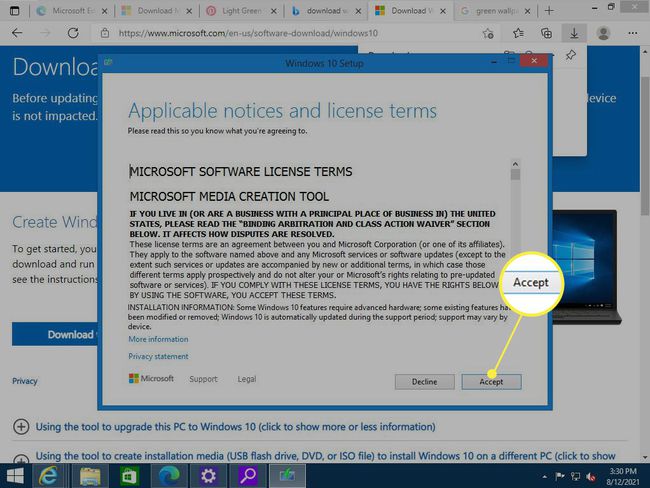
Tärkeä
Lue käyttöoikeussopimus huolellisesti ennen kuin hyväksyt sen saadaksesi selville, mitkä ovat velvollisuutesi ja miten Microsoft aikoo käyttää tietokoneeltasi keräämiään tietoja.
-
Valitse seuraavassa ikkunassa Päivitä tämä PC nytnapsauta sitten Seuraava† Päivitys Windows 10:een kestää muutaman minuutin.
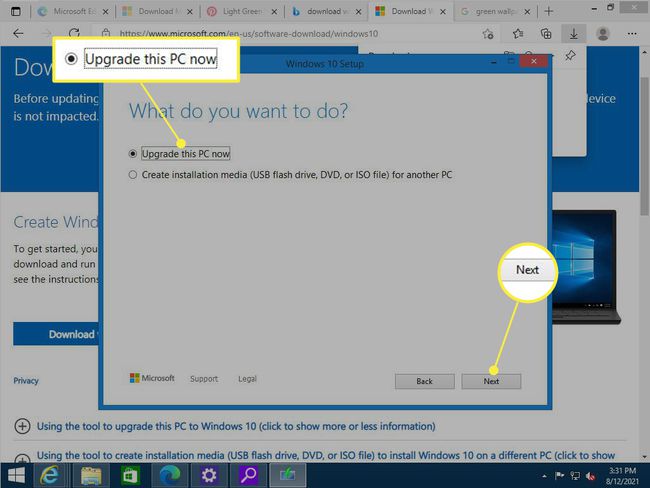
-
Kun Windows 10 on asennettu, tarkista seuraavat asiat: Windows-päivitykset ladataksesi Windows 11 -päivitystiedoston.
-
Kirjoita alareunaan hakupalkkiin Windows Update -asetus ja napsauta ensimmäistä kohdetta.
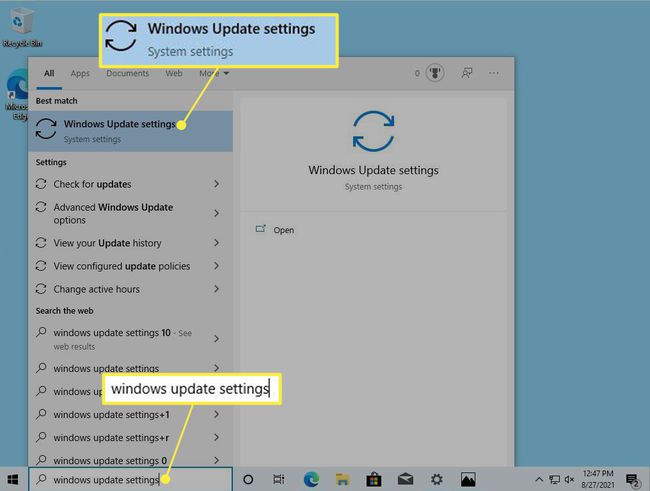
-
Klikkaus Windows-päivitykset ja tarkista, onko Windows 11 ladattavissa.
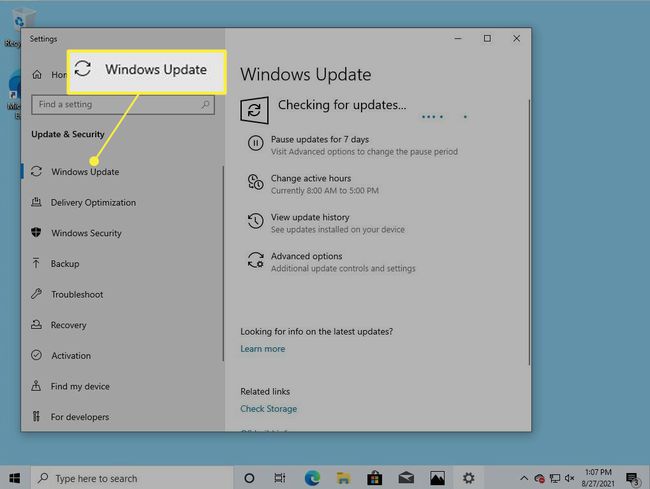
-
Kun Windows 11 -päivitystiedosto on ladattu, etsi se asemastasi ja aloita asennus kaksoisnapsauttamalla tiedostoa. Se on todennäköisesti latauskansiossa.
-
Hyväksy käyttöoikeusehdot ja noudata asennusohjeita sellaisina kuin ne tulevat näkyviin.
Tärkeä
Lue käyttöoikeussopimus huolellisesti ennen kuin hyväksyt sen saadaksesi selville, mitkä ovat velvollisuutesi ja miten Microsoft aikoo käyttää tietokoneeltasi keräämiään tietoja.
-
Syötä asennuksen lopussa Windows-tuoteavaimesi ja valitse Okei†
-
Kun aloitat, sinulle annetaan mahdollisuus määrittää uusi Windows 11 -tietokoneesi.
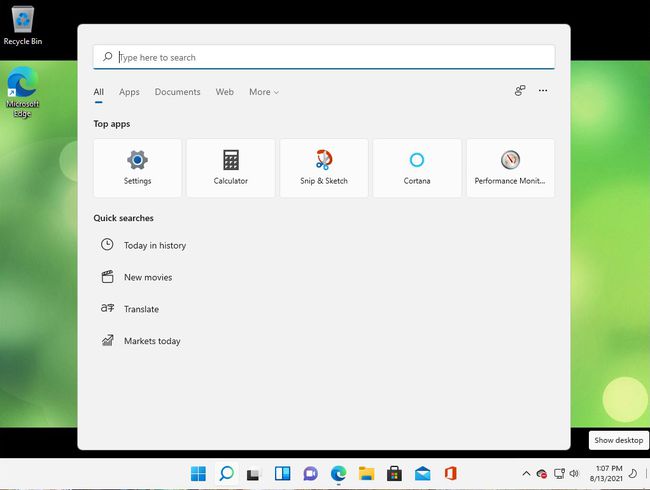
Voit nyt siirtää varmuuskopiotiedostosi mistä tahansa edellä mainituista ilmaisista ohjelmistotyökaluista Windows 11:een. Jos sinulla on jo Windows 10 asennettuna, päivitä Windows 10:stä Windows 11:een seuraavasti. FAQ
-
Kuinka päivitän Windows 7:stä Windows 10:een?
Jos haluat päivittää Windows 7:stä Windows 10:een, jos sinulla on Windows 7, 8 tai 8.1 tuoteavain, lataa Windows Media Creation Tool -työkalu Microsoftin verkkosivustolta ja päivitä tietokoneesi noudattamalla ohjeita. Muita vaihtoehtoja ovat uuden tietokoneen ostaminen, jossa on Windows 10 asennettuna, tai Windowsin ostaminen suoraan Microsoftilta.
-
Kuinka päivitän Windows 10 Homesta Prohon?
Päivitä Windows 10 Homesta Proksi siirtymällä Microsoft Storeen ja ostamalla ja lataamalla Pro-version suoraan Microsoftilta. Jos sinulla on jo Windows 10 Pron lisenssiavain, siirry osoitteeseen Aloittaa † toimielimet † Päivitykset ja suojaus † Aktivointivalitse Vaihda tuotekoodija anna sitten Windows Pro -tuoteavaimesi.
